メーカーによって工場出荷時にウイルスバスタークラウドの無料体験版がインストールされている場合があります。
既に他のセキュリティソフトのインストールを行いたい場合に、ウイルスバスタークラウドのアンインストールが必要になる場合があります。
本記事ではWindows11でウイルスバスタークラウドをアンインストールする方法を紹介します。
スポンサーリンク
アンインストール手順
1.「スタート」ボタン >「設定」の順番にクリックします。
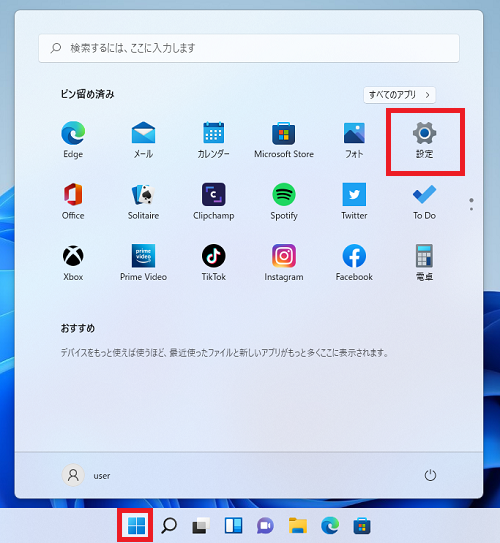
2.「設定」画面が開くので「アプリ」>「アプリと機能」をクリックします。
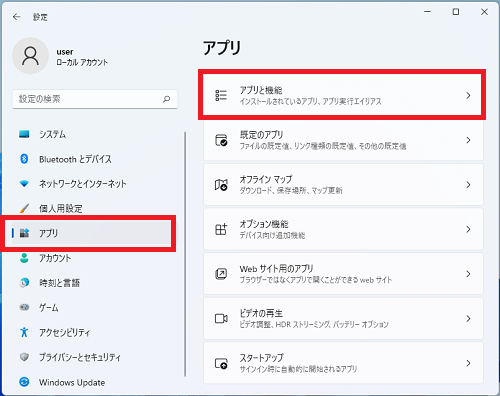
3.アプリの一覧から「ウイルスバスタークラウド」を探し、「![]() 」をクリックします。
」をクリックします。
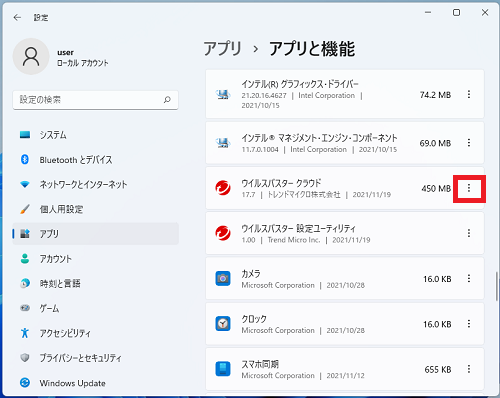
4.「アンインストール」をクリックします。
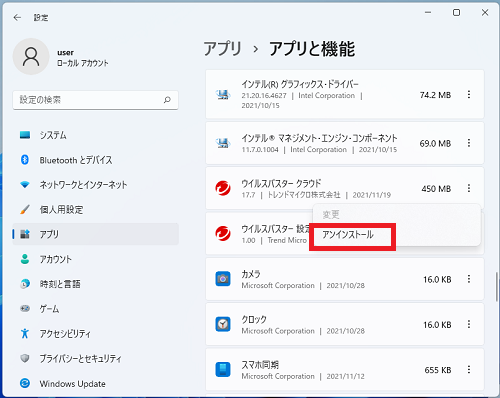
5.「アンインストール」をクリックします。
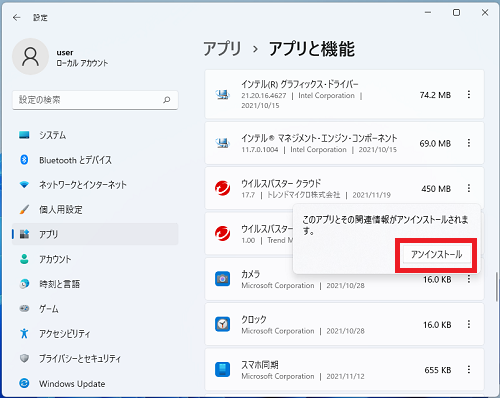
6.ユーザーアカウント制御が表示されたら「はい」をクリックします。
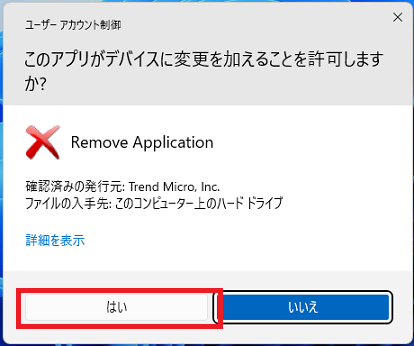
7.「アンインストール」をクリックします。
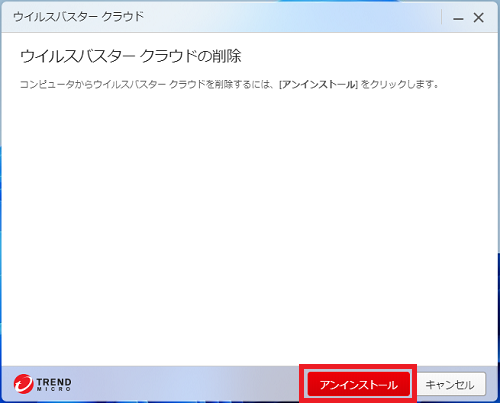
8.アンインストールの理由を聞かれるので該当の項目にチェックを入れ、「アンインストールを続ける」をクリックします。
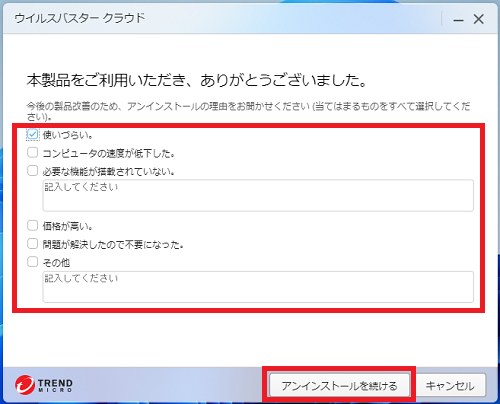
アンインストールが開始されます。
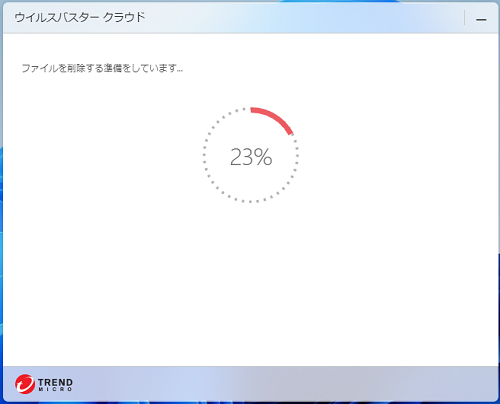
9.「正常にアンインストールしました」と表示されたら「今すぐ再起動」をクリックします。
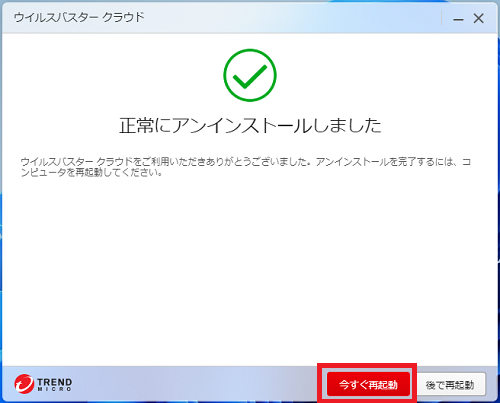
再起動が完了したら、ウイルスバスタークラウドのアンインストール完了です。